Táto funkcia vám zaisťuje ešte bezpečnejší zážitok z prehliadania na Edge.
- Microsoft má na Edge možnosť vylepšenia zabezpečenia.
- Táto funkcia vám umožňuje mať pri prehliadaní webu dvojitú vrstvu zabezpečenia.
- Môžete to použiť aj na niektorých webových stránkach.
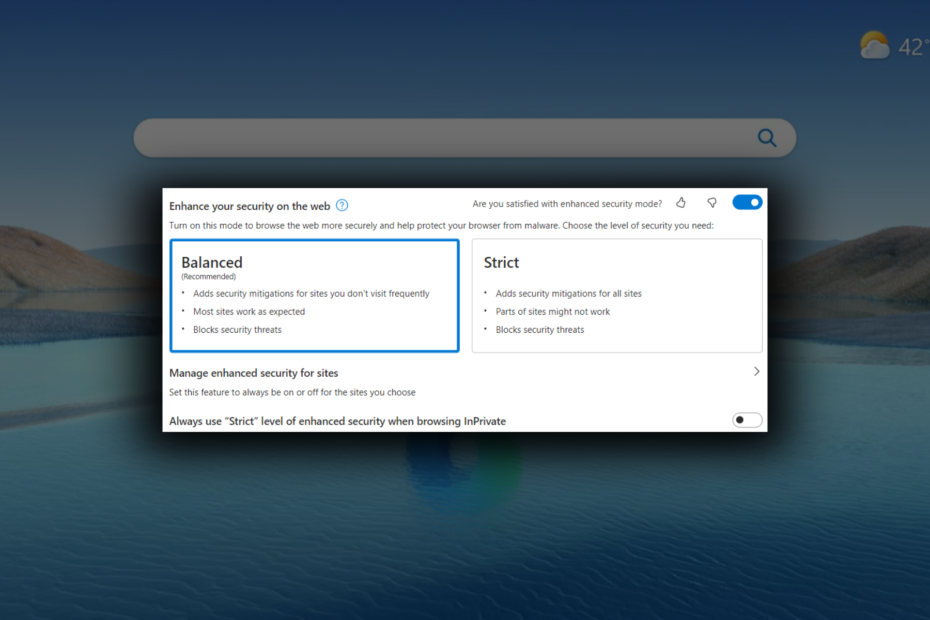
XNAINŠTALUJTE KLIKNUTÍM NA STIAHNUŤ SÚBOR
- Stiahnite si Restoro PC Repair Tool ktorý prichádza s patentovanými technológiami (dostupný patent tu).
- Kliknite Spustite skenovanie nájsť problémy so systémom Windows, ktoré by mohli spôsobovať problémy s počítačom.
- Kliknite Opraviť všetko na opravu problémov ovplyvňujúcich bezpečnosť a výkon vášho počítača.
- Restoro bol stiahnutý používateľom 0 čitateľov tento mesiac.
V dnešnom svete, kde väčšina našich osobných a profesionálnych aktivít prebieha online, sa internetová bezpečnosť stala najvyššou prioritou. Microsoft Edge, predvolený prehliadač v systéme Windows 10 a novšom, ponúka používateľom niekoľko funkcií a nástrojov na zvýšenie ich online bezpečnosti. Jednou z týchto funkcií je Zvýšte svoju bezpečnosť na webe možnosť, ktorá môže pomôcť chrániť používateľov pred potenciálne škodlivými webovými stránkami a sťahovaním.
Táto funkcia prichádza s dvoma režimami – Vyvážený a Prísne. The Vyvážený režim využíva správanie používateľa na zariadení a znalosti spoločnosti Microsoft o webovom riziku na poskytovanie webových stránok, ktoré sú používateľovi známy plný prístup k webovej platforme, pričom obmedzuje možnosti neznámych stránky.
naproti tomu Prísne režim poskytuje štandardne rovnakú úroveň ochrany pre všetky lokality, ale pre niektorých používateľov môže vyžadovať dodatočnú konfiguráciu, aby mohli dokončiť svoje úlohy. Aj keď prísny režim nemusí byť vhodný pre väčšinu koncových používateľov, stále platí možnosť manuálneho pridania lokalít do zoznamu výnimiek a konfigurácie podnikového správcu.
Možno si to pamätáte sme predtým informovali to už v januári 2022, keď sme si všimli funkciu vylepšenia zabezpečenia webu v pláne Microsoft 365 počnúc Edge v.98 a vyššie. Táto funkcia existuje už nejaký čas a tu je návod, ako ju môžete aktivovať.
Ako zvýšiť bezpečnosť na webe v Edge
1. Otvorte Microsoft Edge.
2. Ísť do nastavenie ➜ Ochrana osobných údajov, vyhľadávanie a služby.
3. Prejdite nadol na Bezpečnosť tab. Uvidíte zapnúť Zvýšte svoju bezpečnosť na webe možnosť. Povoliť to.

4. Vyberte typ dvojitej vrstvy zabezpečenia, ktorú chcete nasadiť
5. Ak ho chcete použiť na určitých webových stránkach, vyberte Spravujte rozšírené zabezpečenie stránok.

6 Vyberte Pridajte lokalitu, zadajte úplnú adresu URL a potom vyberte Pridať.

Aktivovali ste funkciu vylepšenia zabezpečenia na Edge? Dajte nám vedieť v komentároch!
Stále máte problémy? Opravte ich pomocou tohto nástroja:
SPONZOROVANÉ
Ak rady uvedené vyššie nevyriešili váš problém, váš počítač môže mať hlbšie problémy so systémom Windows. Odporúčame stiahnutím tohto nástroja na opravu počítača (hodnotené ako skvelé na TrustPilot.com), aby ste ich mohli jednoducho osloviť. Po inštalácii stačí kliknúť na Spustite skenovanie tlačidlo a potom stlačte Opraviť všetko.


